Có những lúc bạn cần đếm số lần xuất hiện của 1 giá trị, 1 ký tự trong bảng tính. Trường hợp có lượng lớn dữ liệu, việc ngồi đếm thủ công lúc này là điều không thể. Bây giờ, hãy sử dụng tới hàm đếm trong Excel giúp bạn rút ngắn thời gian tối đa và tiết kiệm công sức. Bài viết sau đây sẽ hướng dẫn cách kết hợp các hàm để đếm số ký tự trong excel một cách dễ dàng.

Cách đếm số lần xuất hiện của một ký tự cụ thể trong ô dữ liệu – Đếm số ký tự trong Excel
Trong Excel không có hàm nào có thể trực tiếp thực hiện chức năng đếm số lần xuất hiện của ký tự trong ô dữ liệu. Do đó, để đếm số ký tự trong chuỗi excel
thì chúng ta cần phải có sự kết hợp sử dụng của hai hàm LEN và SUBSTITUTE trong Excel.
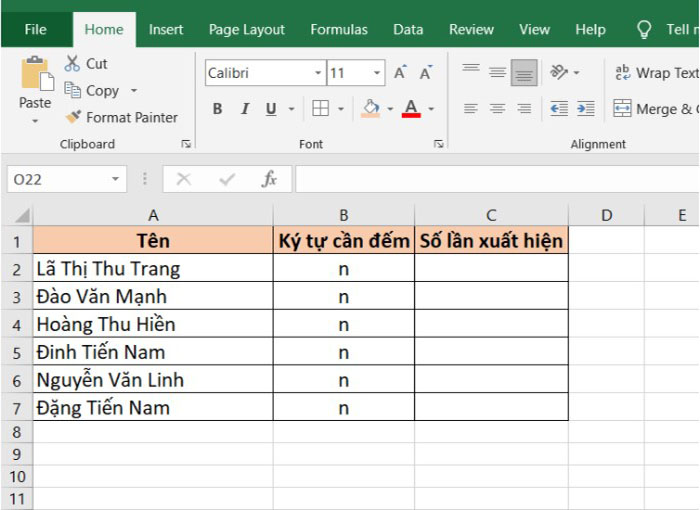
Chúng ta sẽ sử dụng hàm LEN để đếm số ký tự trong chuỗi excel kết hợp với hàm SUBSTITUTE để thực hiện xóa đi các ký tự nhất định ở trong chuỗi. Từ đây ta có thể làm một phép tính gộp rất đơn giản là kết hợp hai hàm này lại với nhau. Để đếm số ký tự trong Excel bạn thực hiện các bước sau:
Bước 1: Bạn hãy sử dụng hàm LEN dùng để tính số ký tự có trong chuỗi ký tự gốc ban đầu.
Bước 2: Bạn dùng hàm SUBSTITUTE để xóa đi những ký tự mà ta đang cần đếm. Sau đó, tiếp tục sử dụng hàm LEN để thực hiện tính số ký tự trong chuỗi ký tự vừa bị xóa đó.
Như vậy, bạn sẽ có hai con số chính là tổng ban đầu cùng với tổng của chuỗi ký tự đã xóa. Sau đó tiếp tục lấy kí tự đầu trừ đi kí tự cuối ta sẽ tính được số lần xuất hiện của một ký tự nằm trong chuỗi ký tự gốc.
Công thức đếm số ký tự trong chuỗi excel kết hợp ở đây là: =LEN(chuỗi ký tự gốc)-LEN(SUBSTITUTE(chuỗi ký tự gốc;”ký tự cần đếm”;””)
Ví dụ như bảng dữ liệu như hình dưới. Yêu cầu cần đếm số lần xuất hiện của ký tự “n” trong các tên đó.
Để có thể thực hiện được yêu cầu trên thì ta phải kết hợp 2 hàm là LEN và SUBSTITUTE. Đầu tiên hãy cùng nhau tìm hiểu cấu trúc của 2 hàm đếm số ký tự trong chuỗi excel
Hàm LEN
Hàm LEN trong Excel có chức năng dùng để đo độ dài của 1 chuỗi ký tự nào đó sau đó trả về tổng số ký tự chính xác nhất của chuỗi ký tự, bao gồm cả dấu cách.
Cú pháp hàm: =LEN(text)
Trong đó: Text: đối số bắt buộc, là văn bản mà bạn muốn đếm số ký tự.
Lưu ý: Khoảng trống cũng được hàm coi là ký tự.
Áp dụng vào ví dụ trên thì ta chỉ cần nhập công thức =LEN(A2) là sẽ đếm được số các ký tự bao gồm cả dấu cách trong ô A2 là 16 một cách dễ dàng và nhanh chóng.
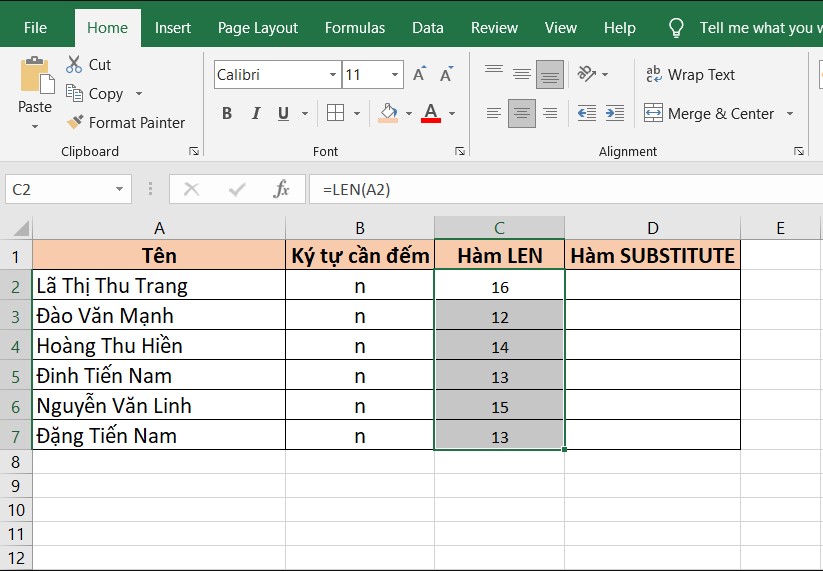
Hàm SUBSTITUTE
Hàm SUBSTITUTE có chức năng sử dụng trong Excel để thay thế cho chuỗi văn bản cũ thành một chuỗi văn bản mới.
Cú pháp hàm: =SUBSTITUTE(text, old_text, new_text, [instance_num])
Trong đó:
Text: đối số bắt buộc, là văn bản hoặc tham chiếu đến ô chứa văn bản mà bạn muốn thay thế các ký tự trong đó.
Old_text: đối số bắt buộc, là văn bản mà bạn muốn được thay thế.
New_text: đối số bắt buộc, là văn bản mà bạn muốn thay thế cho old_text.
Instance_num: đối số tùy chọn, xác định số lần xuất hiện của old_text mà bạn muốn thay bằng new_text.
Áp dụng vào ví dụ nêu trên, ta chỉ cần nhập công thức = SUBSTITUTE(A2;B2;””) vào Excel sẽ thu được kết quả là đã loại được ký tự “n” ra khỏi tên trong ô A2 một cách thuận lợi.
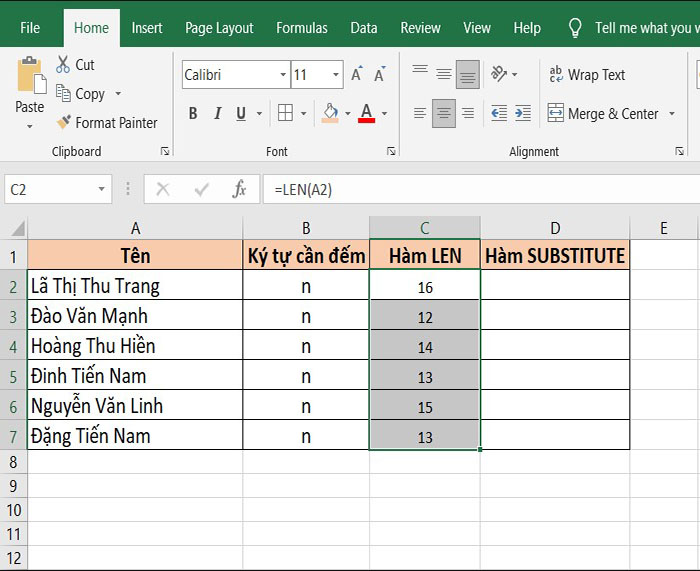
Đếm số lần ký tự cụ thể xuất hiện trong 1 phạm vi dữ liệu của Excel
Nếu bạn đang muốn đếm số ký tự trong chuỗi excel xuất hiện cụ thể trong một mảng dữ liệu bao gồm nhiều hàng và cột. Vậy thì, bạn cần sử dụng đến một công thức tính khác trong Excel đó là:
= SUMPRODUCT(LEN(mảng dữ liệu)-LEN(SUBSTITUTE(mảng dữ liệu;ký tự cần đếm;””)))
Có thể dễ dàng nhận thấy công thức tính này gần giống với công thức ở phần 1 . Tuy nhiên, điểm khác biệt chính là bạn cần phải thay ô dữ liệu sẵn có thành tham số mảng dữ liệu cần xét. Sau đó sử dụng hàm SUMPRODUCT để bao trùm lên tất cả hiệu số của cả hai hàm LEN cần tính.
Đếm tổng số lần xuất hiện của ký tự trong một phạm vi – Đếm số ký tự trong Excel
Để có thể đếm được tổng số lần của ký tự xuất hiện trong một phạm vi dữ liệu trên Excel bạn hãy áp dụng công thức kết hợp cả 3 hàm LEN như sau: =LEN(range)+LEN(range)+LEN(range)
Hoặc là ứng dụng công thức =SUM(LEN(range),LEN(range),LEN(range))
Công thức trên sẽ áp dụng với nội dung dữ liệu cần đếm nhỏ. Để đếm ký tự trong nội dung phạm vi lớn hơn thì bạn cần dùng hàm SUMPRO DVEL.
Công thức chung được sử dụng phổ biến dùng để đếm các ký tự trong một phạm vi rộng:
= Total (LEN ( range ))
Ví dụ như bạn cần đếm số lần xuất hiện ký tự trong chuỗi excel ở trong bảng tính từ ô B5 cho đến ô B7, bạn cần nhập công thức như sau: =SUMPRODUCT(LEN(B5:B7))
Hay một công thức khác tương đương =SUM(LEN(B5:B7))
Kết luận
Trên đây là những chia sẻ thú vị về cách đếm số ký tự trong Excel. Hy vọng những thông tin trên đã giúp cho các bạn nâng cao được kỹ năng sử dụng các hàm ở trong trang tính Excel. Hãy thường xuyên cập nhật thông tin mới nhất để có thể áp dụng vào công việc một cách hiệu quả nhất bạn nhé.

















